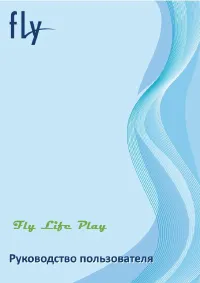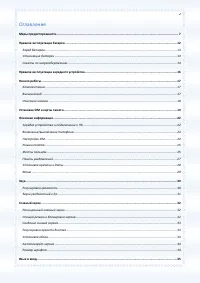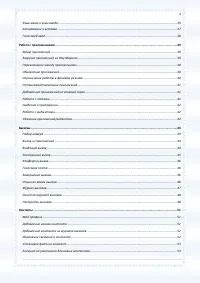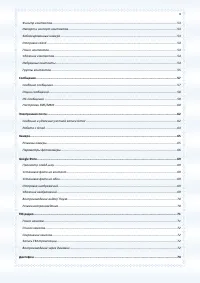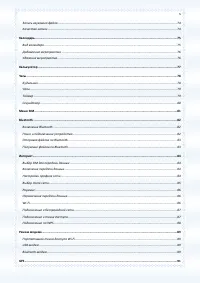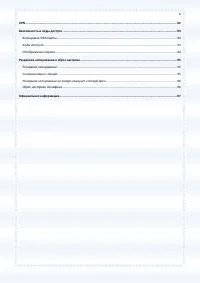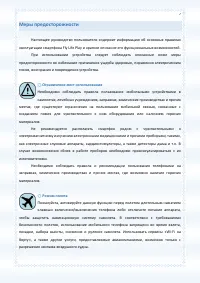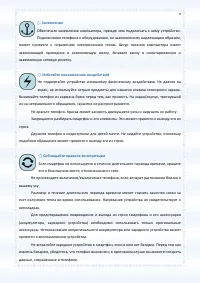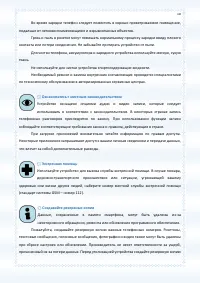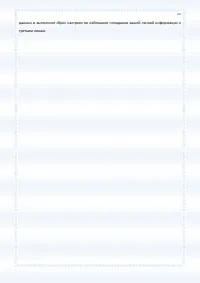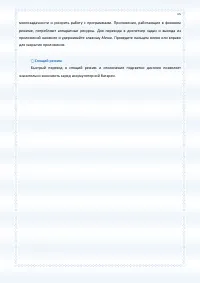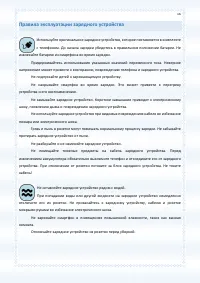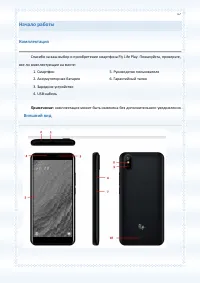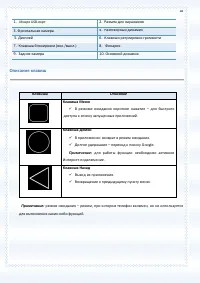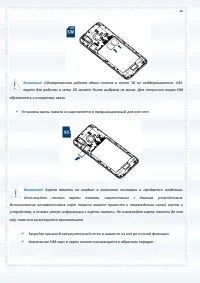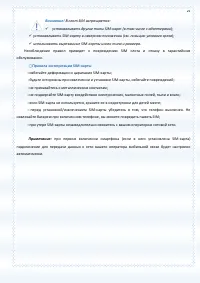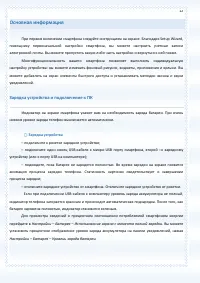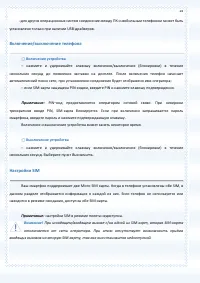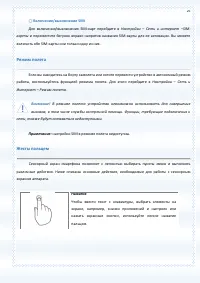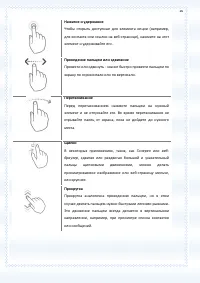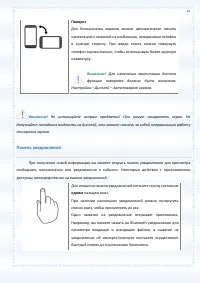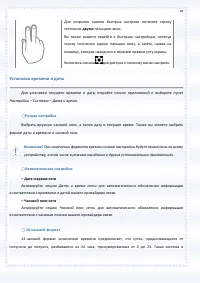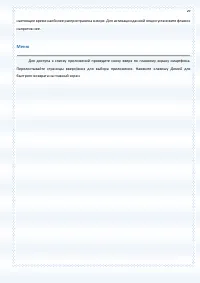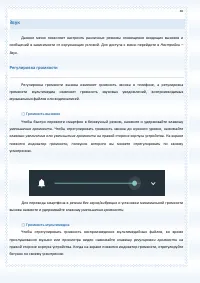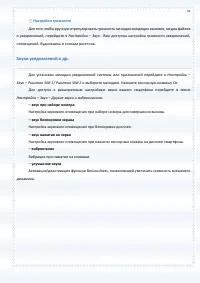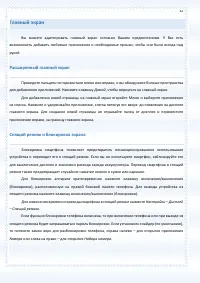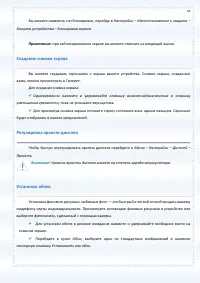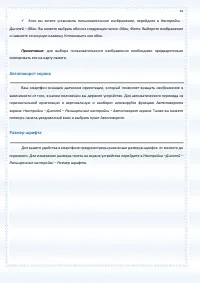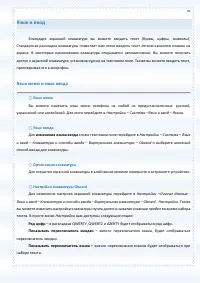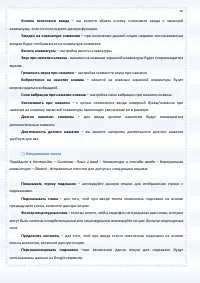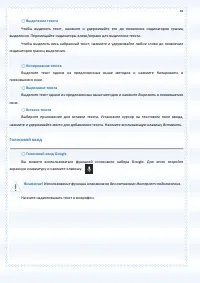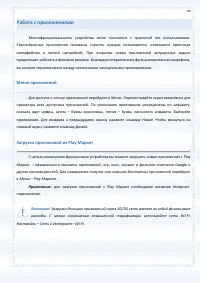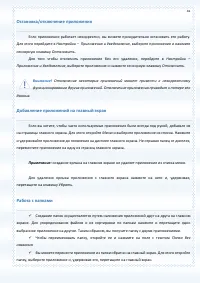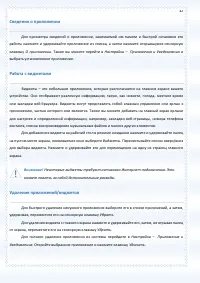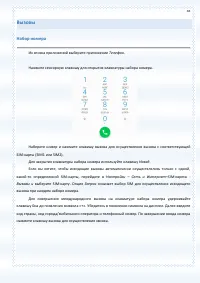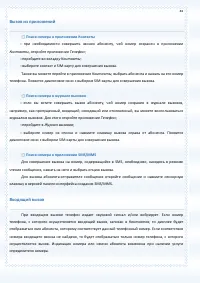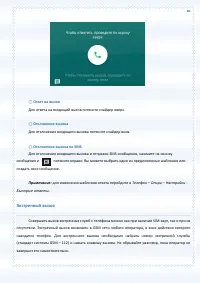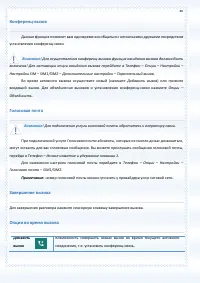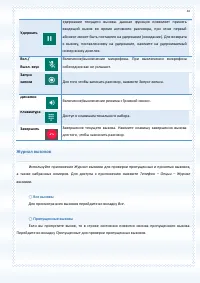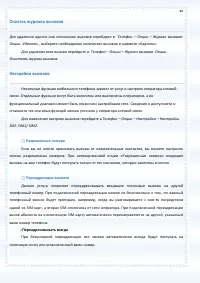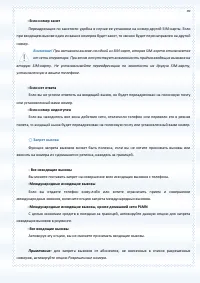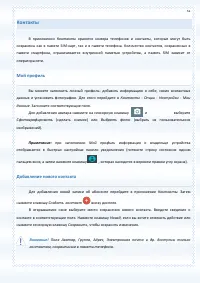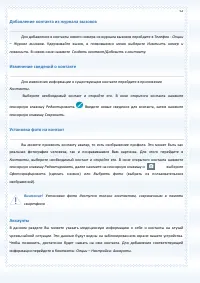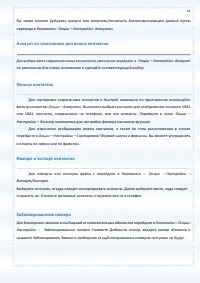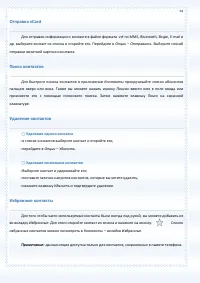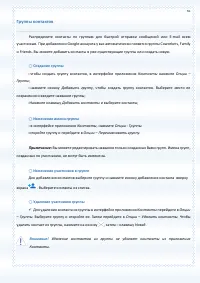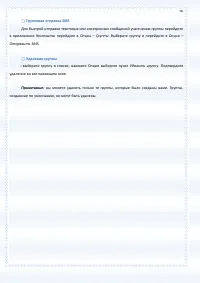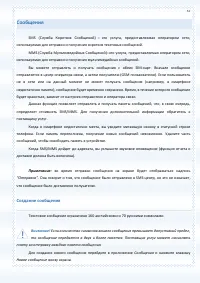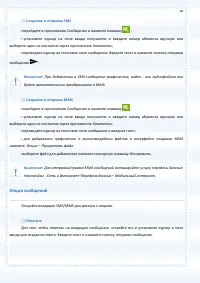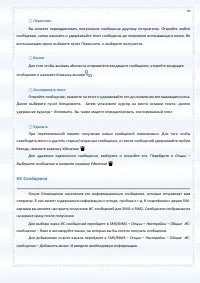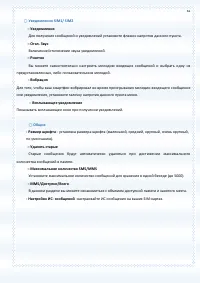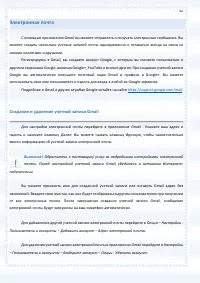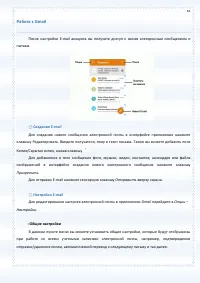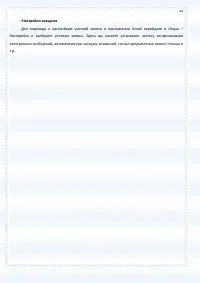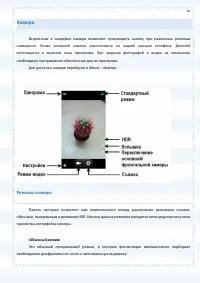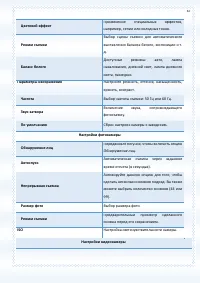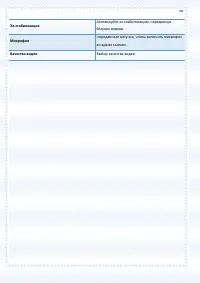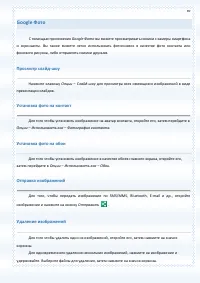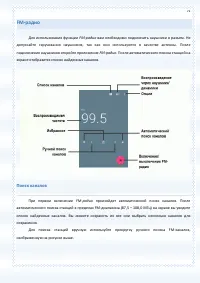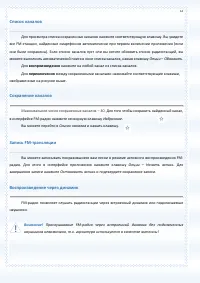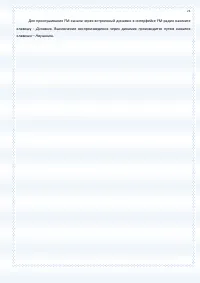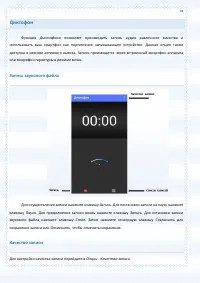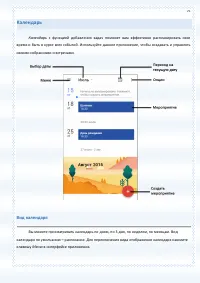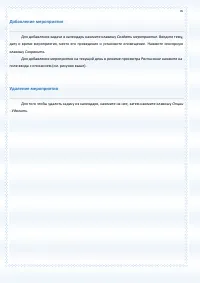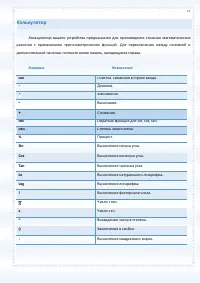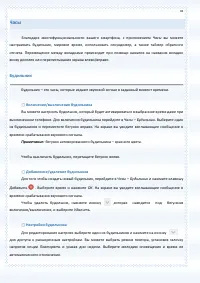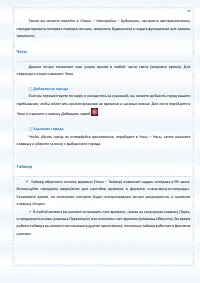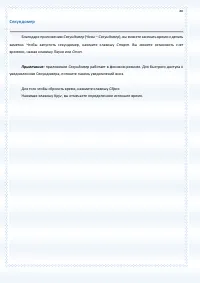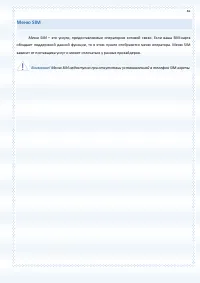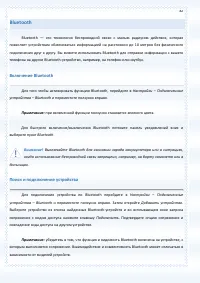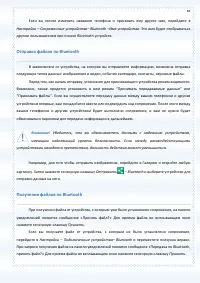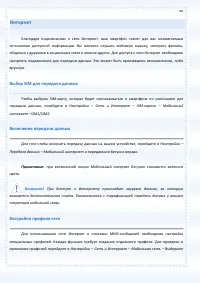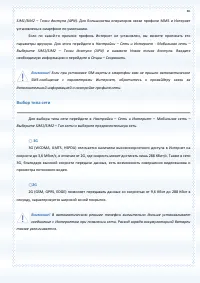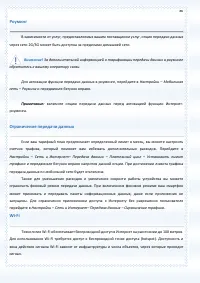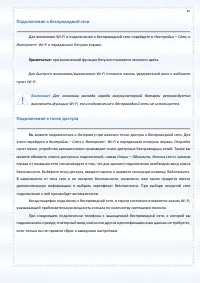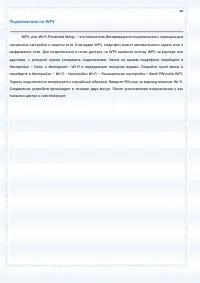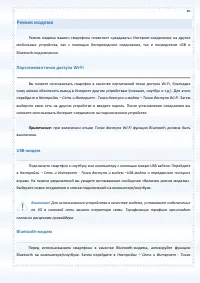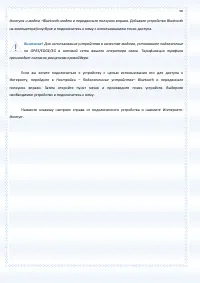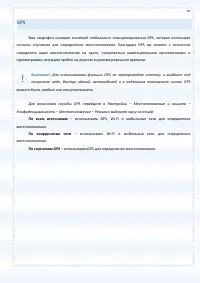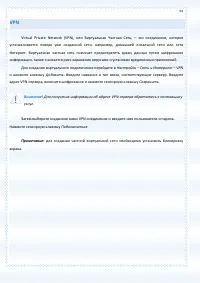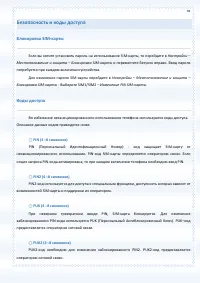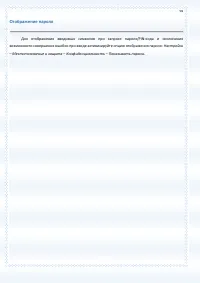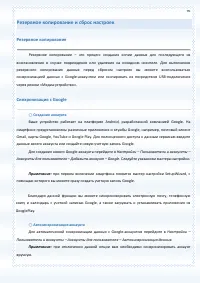Смартфоны Fly Life Play - инструкция пользователя по применению, эксплуатации и установке на русском языке. Мы надеемся, она поможет вам решить возникшие у вас вопросы при эксплуатации техники.
Если остались вопросы, задайте их в комментариях после инструкции.
"Загружаем инструкцию", означает, что нужно подождать пока файл загрузится и можно будет его читать онлайн. Некоторые инструкции очень большие и время их появления зависит от вашей скорости интернета.
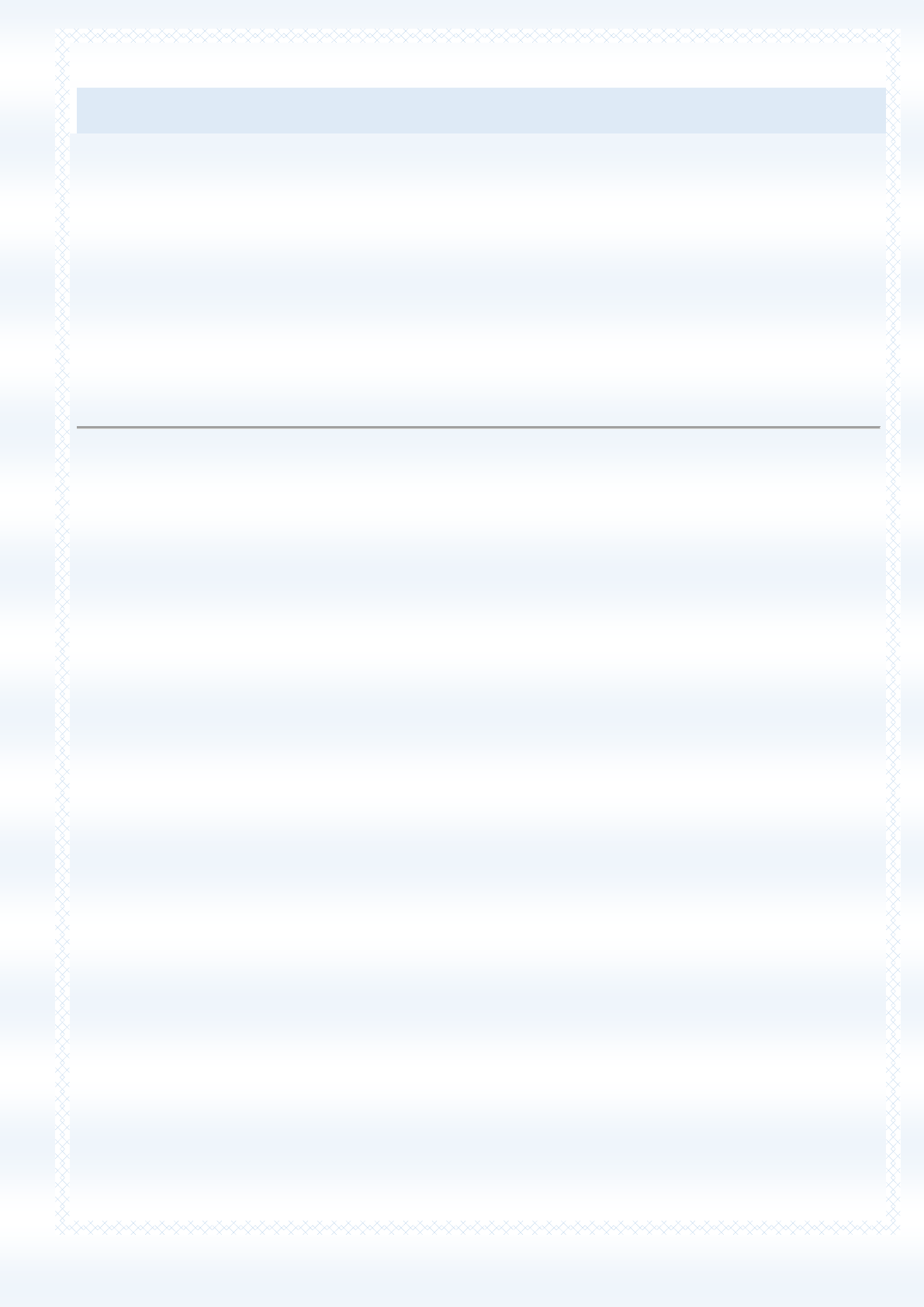
35
Язык и ввод
Благодаря экранной клавиатуре вы можете вводить текст (буквы, цифры, символы).
Стандартная раскладка клавиатуры позволяет вам легко вводить текст легким касанием клавиш на
экране. В некоторых приложениях клавиатура открывается автоматически. Вы можете получить
доступ к экранной клавиатуре, установив курсор на текстовом поле. Также вы можете вводить текст,
проговаривая его в микрофон.
Язык меню и язык ввода
҉ Язык меню
Вы можете изменить язык меню телефона на любой из предустановленных: русский,
украинский или английский. Для этого перейдите в
Настройки – Система –Язык и ввод – Языки
.
҉ Язык ввода
Для
изменения языка ввода
слов в текстовом поле перейдите в
Настройки – Система – Язык
и ввод – Клавиатура и способы ввода – Виртуальная клавиатура – Gboard
и выберите активный
способ ввода для клавиатуры.
҉ Ориентация клавиатуры
Для открытия экранной клавиатуры в альбомном режиме поверните и встряхните устройство.
҉ Настройки клавиатуры Gboard
Для изменения настроек экранной клавиатуры перейдите в
Настройки –Личные данные -
Язык и ввод – Клавиатура и способы ввода – Виртуальная клавиатура – Gboard - Настройки.
Также
вы можете изменить настройки клавиатуры путем долгого нажатия клавиши
пробел
во время набора
текста. В пункте меню
Настройки
вам доступны следующие опции:
Ряд цифр
– в раскладках QWERTY, QWERTZ и AZERTY будет отображаться ряд цифр.
Показывать переключатель эмодзи
– вместо переключателя языка, будет отображаться
переключатель эмодзи.
Показывать переключатель языка –
значок переключания языков будет отображаться при
наборе текста.